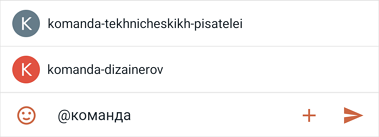Текстовые сообщения
Отправить текстовое сообщение
Чтобы отправить сообщение в беседу, введите текст сообщения в строке ввода текста и нажмите кнопку Если пользователь заглушен в групповой беседе или заблокирован в личной переписке, он не может отправить сообщение.
|
Отформатировать текст сообщения
Чтобы открыть меню форматирования текста, выполните следующие действия: 1.Выделите текст сообщения в строке ввода текста. 2.Пролистните открывшееся меню кнопкой Меню форматирования (пролистывается по кнопке
1.Изменить начертание. Для этого выберите в меню нужный вариант: жирный, курсив, зачеркнутый. 2.Сделать текст гиперссылкой. Для этого выполните следующие действия: •выберите в меню форматирования пункт Ссылка; •в появившейся форме укажите: текст ссылки (автоматически вставляется выделенное слово) и ссылку на веб‑ресурс. •нажмите кнопку Вставить. 3.Оформить текст в виде блока кода. Для этого выберите пункт Код. После этого вся строка с выделенным текстом станет блоком кода и все, что будет написано далее, тоже войдет в этого блок. Также можно создать ссылку или блок кода до ввода текста. Для этого коснитесь строки ввода текста.
|
Отправить эмодзи
Эмодзи — небольшой символ, обозначающий эмоциональный настрой автора сообщения. Чтобы отправить эмодзи, выполните следующие действия: 1.Нажмите кнопку 2. Для быстрого поиска нужного эмодзи можно: •выбрать вкладку с нужно категорией эмодзи, например: •воспользоваться поиском — для этого коснитесь строки Поиск и начните вводите название эмодзи. 3.Выберите эмодзи. 4.Нажмите кнопку Вкладка Часто используемые не отображается, если эмодзи еще не отправлялись. Вкладка Пользовательские заполняется администратором сервера.
|
Отправить ссылку на канал или команду
Чтобы отправить в беседу ссылку на канал, введите в строку ввода текста символ #, а затем название канала. Например, #news. Также отправить ссылку на канал можно через экран Действия. |
Упомянуть пользователя или команду
C помощью упоминаний можно обратить внимание конкретного пользователя или группы пользователей. Чтобы сделать упоминание, нужно ввести в строку ввода текста символ @ и далее указать, кого нужно упомянуть: •Упомянуть всех пользователей — @all. •Упомянуть всех пользователей со статусом •Упомянуть пользователя — @имя.фамилия. Например, @elena.smirnova. Если начать вводить имя пользователя, появятся в подсказки, из которых можно выбрать нужного пользователя. •Упомянуть федеративного пользователя — @имя.фамилия:сервер. Например, @elena.smirnova:office.ru. Если упомянуть пользователя в открытой беседе, в которой он не состоит, то пользователь будет добавлен в эту беседу.
•Упомянуть команду — @команда. Например, @komanda-dizainerov. Если начать вводить название команды, появится в подсказки, из которых можно выбрать нужную команду.
Если команда была упомянута в открытом канале, то все участники команды станут участниками этого канала.
Беседа, в которой вас упомянули, будет иметь соответствующий счетчик. Просмотреть упоминания Пользователь может просматривать все сообщения, в которых он лично был упомянут (через упоминание @имя.фамилия). Чтобы посмотреть все сообщения в беседе, в которых вы были упомянуты, нажмите на название беседы на панели инструментов. На экране Действия выберите пункт Упоминания. |


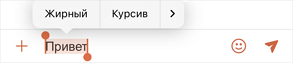
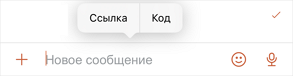
 в строке ввода текста.
в строке ввода текста.